A desinstalação de fontes provavelmente não acelera o PC ou o Mac

Você já viu isso em vários sites de ajuda do PC. "Desinstalar fontes para acelerar o seu computador!" Não siga este conselho, é um mito. A desinstalação de fontes é uma dica de solução de problemas para corrigir um problema específico, não uma dica geral de desempenho para acelerar seu computador.
CERTIFIQUE-SE:
10 Windows Tweaking Myths Debunked Como com muitos mitos, há um núcleo de verdade aqui. Você não quer instalar
muito muitas fontes no seu computador, pois isso pode atrasar as coisas. Comece a instalar milhares de fontes extras em um PC com Windows, Mac ou Linux e você poderá ver uma redução considerável. As fontes não vão apenas desacelerar seu PC em geral. Ter muitas fontes pode retardar o processo de inicialização um pouco, já que essas fontes são carregadas na memória, com certeza. Mas você notará muitas fontes em outras situações. Por exemplo, aplicativos como processadores de texto podem levar um tempo incomum para iniciar. O menu “Font” nos aplicativos pode levar muito tempo para aparecer e ser geralmente lento.
Você provavelmente começará a ver essa lentidão em mais de 1.000 fontes. As fontes padrão e até mesmo o punhado de fontes adicionais que você pode instalar definitivamente não atrapalharão nada. Em um novo sistema Windows 10, vemos 78 fontes - o número é exibido na parte inferior do painel de controle de fontes. A desinstalação de algumas dessas fontes não acelera o seu PC. Mesmo que tenhamos visto centenas de fontes, tudo bem.
Não comece a excluir fontes aleatórias!
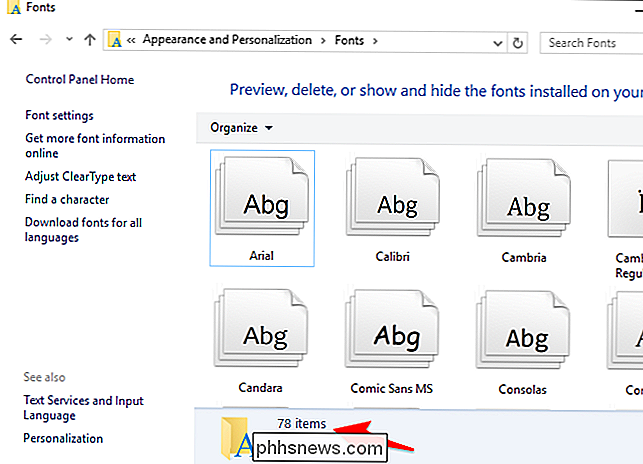
Mesmo que você tenha instalado muitas fontes e elas estejam tornando o computador mais lento, você não precisa para apagar fontes uma por uma. Ignore qualquer conselho que diga para você ir para a pasta Fontes e começar a excluir fontes. Claro, se você instalou fontes específicas e se lembra quais instalou, pode excluí-las uma a uma. Mas não tente apagar fontes a esmo.
Se você está sofrendo uma lentidão devido a muitas fontes, você deve apenas redefinir o sistema Windows ou Mac de volta ao seu estado padrão. Isso excluirá as fontes de terceiros instaladas no computador e restaurará as fontes do sistema padrão. Novamente, você não deve fazer isso na maioria das situações, especialmente se o computador estiver funcionando corretamente. Programas de terceiros podem instalar suas próprias fontes que desejam usar, e restaurar o conjunto padrão irá removê-los.
No entanto, isso irá restaurar as fontes padrão do sistema que você pode ter excluído se você seguiu este conselho ruim no passado, por isso é uma dica útil de qualquer maneira
Como restaurar as fontes padrão do Windows
Para redefinir suas fontes de volta ao estado padrão no Windows, use o painel de controle Fontes. Esse processo funciona no Windows 7, 8, 8.1 e 10.
Abra uma janela do Painel de Controle e vá para Aparência e Personalização> Fontes.
Clique em "Configurações da Fonte" no lado esquerdo da janela e clique no botão Botão "Restaurar configurações de fonte padrão". Suas fontes serão redefinidas para as predefinidas fornecidas pelo Windows
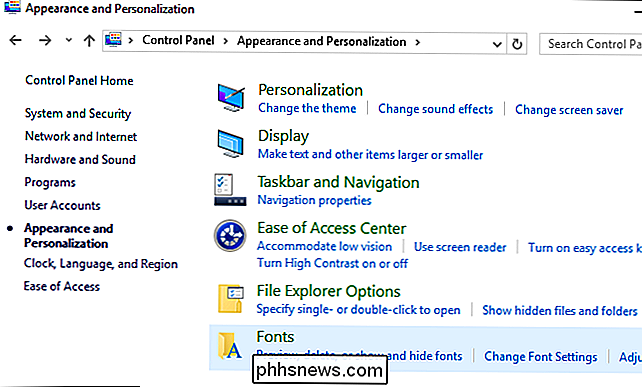
Como restaurar as fontes padrão do seu Mac
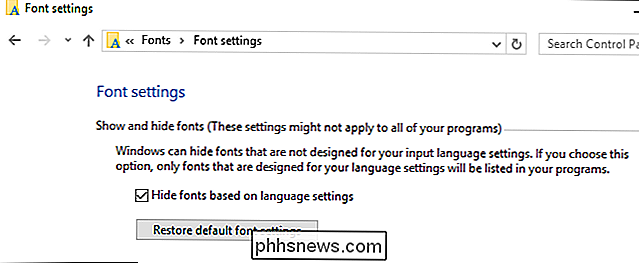
Para restaurar as fontes padrão em um Mac, use o aplicativo Catálogo de Fontes. Pressione Command + Space para abrir uma caixa de diálogo de pesquisa do Spotlight, digite “Font Book” e pressione Enter para abri-la.
Clique no menu “File” no Font Book e selecione “Restore Standard Fonts”. Suas fontes serão redefinidas para as configurações padrão incluídas no MacOS.
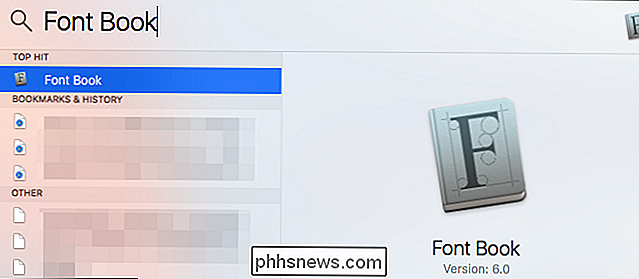

Como responder a e-mails no seu Apple Watch
Até o watchOS 2, o aplicativo “Mail” só podia mostrar notificações e exibir e-mails recebidos. Agora, você pode responder a mensagens de e-mail no Mail usando seu Apple Watch da mesma forma que pode responder a mensagens de texto no seu relógio. Existem três maneiras de responder a e-mails usando o Apple Watch.

Preciso de um roteador se tiver apenas um computador?
Há um equívoco comum: se você tiver uma configuração simples, como apenas um computador doméstico, não precisará de um roteador. Continue lendo enquanto explicamos por que mesmo um desktop solitário precisa de um amigo Caro How-To Geek, Um amigo me ajudou a mudar uma nova mesa para o meu apartamento outro dia e, enquanto estávamos colocando tudo no meu novo mesa, ele ficou surpreso que eu não tinha um roteador.



